Tutorial Integrasi Unity dengan Github
Dalam pengembangan perangkat lunak, terkadang kita melakukannya secara tim, tak terkecuali pembuatan game. Apalagi untuk project dengan skala yang besar. Hal itu akan membuat kita kewalahan untuk berbagi kode. Apalagi jika project dikerjakan secara lokal. Terutama bagi para programmer, akan susah untuk bekerja diproject yang sama.
Salah satu cara termudah yang dapat dilakukan adalah menggunakan penyimpanan online. Paling mudah kamu bisa menggunakan Google Drive atau Dropbox. Namun, terdapat kelemahan menggunakan layanan ini. Setiap ada pembaharuan otomatis kita perlu men-download ulang project yang sudah di upload. Begitupun sebaliknya jika ingin memperbarui project. Solusinya kamu bisa menggunakan GitHub.
Apa itu Github?
Apa itu Github?
GitHub adalah layanan dan situs yang menerapkan version control system (VCS) berbasis git. Bagi yang belum tahu, VCS adalah sistem yang dapat men-track kode dan project mu dan melihat perubahan apa saja yang terjadi setiap kali project di perbaharui. Dengan menggunakan GitHub kamu tidak hanya meng-upload project ke dalam layanan tersebut, tetapi kamu bisa melihat apa saja perubahan yang terjadi dan kita juga bisa kembali ke perubahan/versi sebelumnya. Selain itu, pengguna tidak perlu meng-upload kode secara keseluruhan atau bahkan di zip terlebih dahulu, kita hanya perlu meng-upload file/kode yang baru ke dalam GitHub. Pengguna juga bisa berkolaborasi langsung pada repository yang sama. Bagi yang belum tahu bisa, selengkapnya bisa dibaca disini.
Bagaimana mengintegrasikan project Unity menggunakan GitHub?
Bagaimana mengintegrasikan project Unity menggunakan GitHub?
- Login ke akun GitHub. Bila belum punya, silahkan registrasi terlebih dahulu.
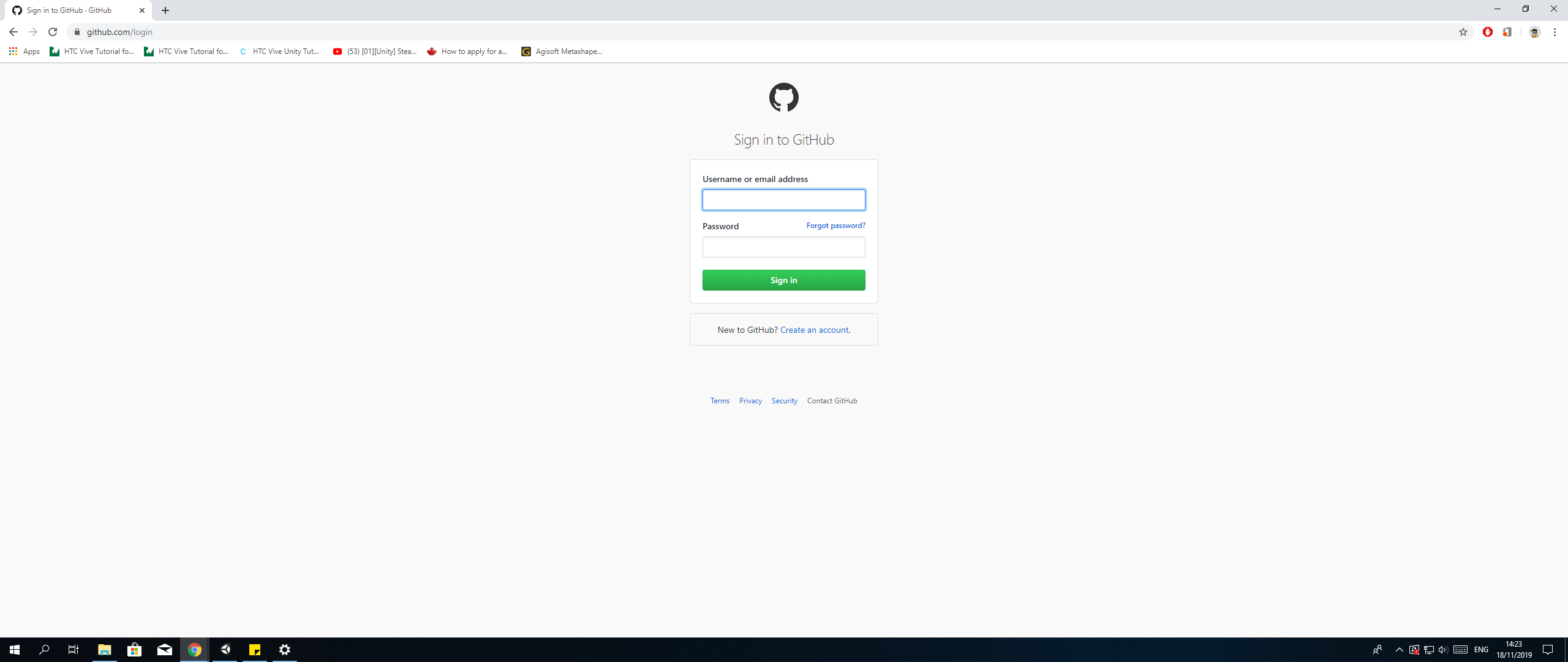
- Pada pojok kanan atas, klik tombol plus. Lalu, pilih New repository.
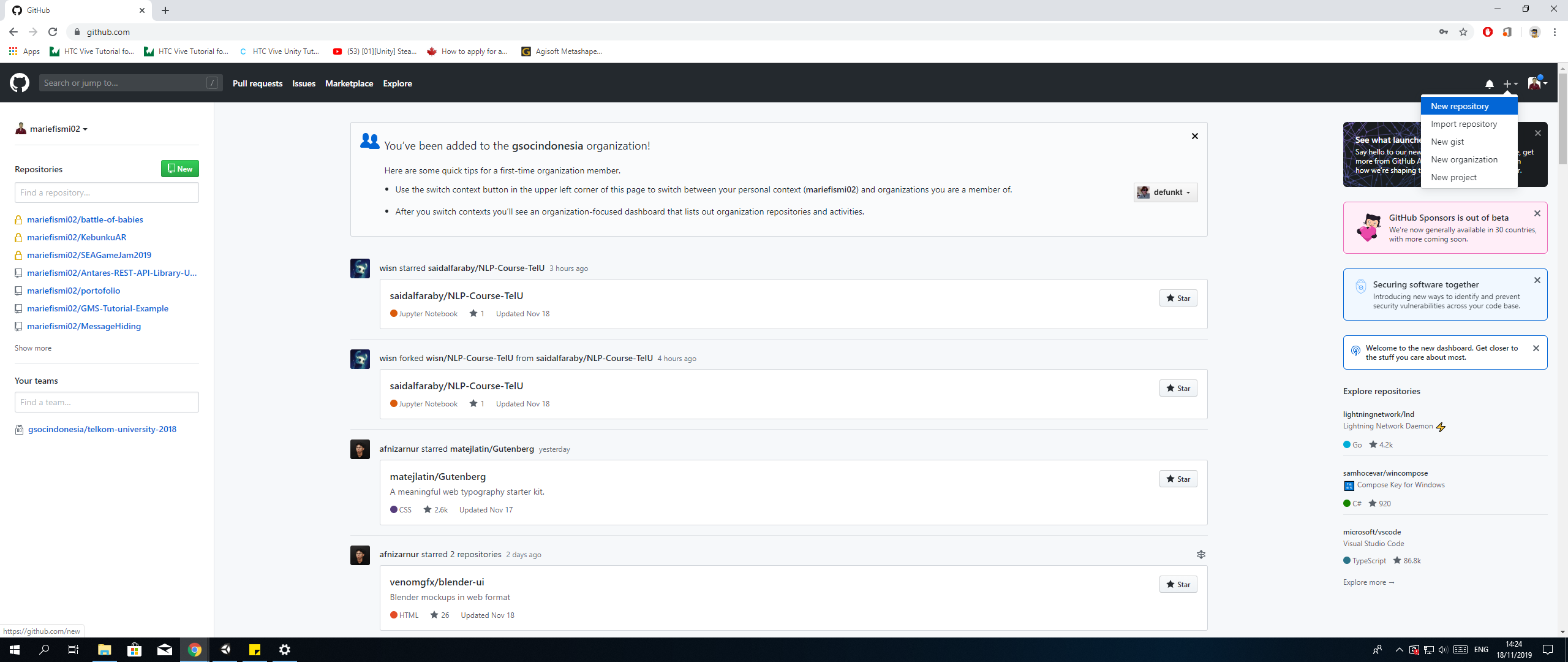
- Isilah Repository name dengan nama project. Beri deskripsi jika diperlukan. Pilih Public jika project ingin bisa dilihat dan dibagikan dengan siapapun atau Private jika project bersifat pribadi.
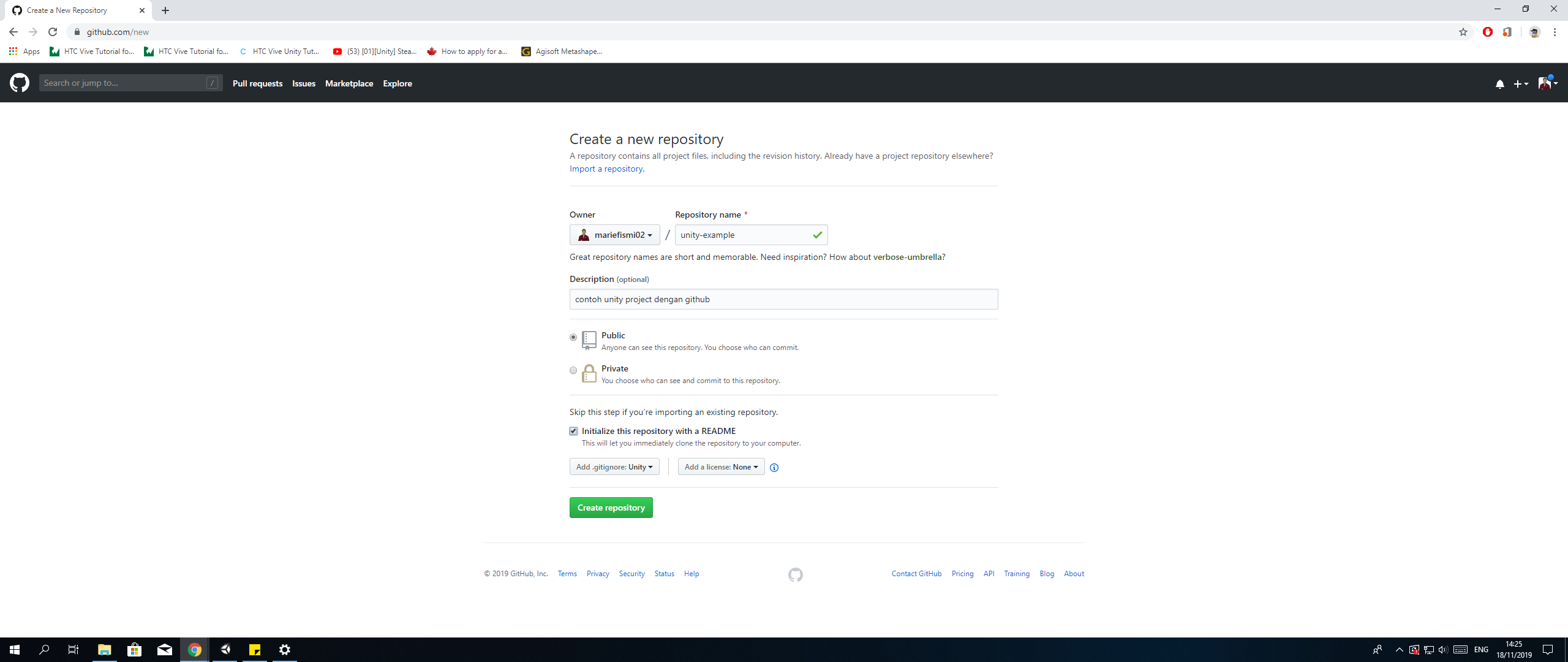
-
Pada bagian Add .gitignore, ubahlah menjadi Unity. Lalu, klik Create repository. Tunggulah beberapa saat hingga repository berhasil dibuat.
-
Pada bagian Clone or download, copy url repository tersebut.
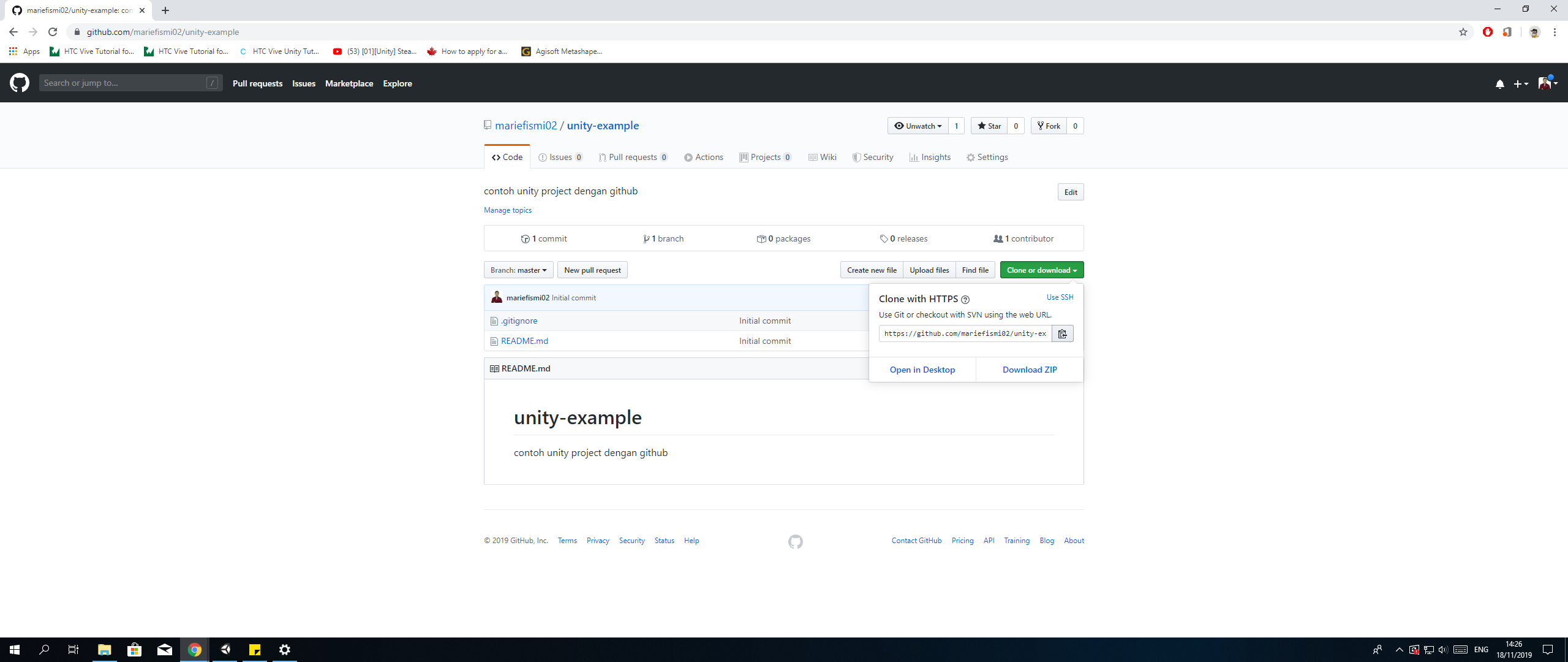
- Bukalah Unity dan buatlah project baru. Jika ingin menggunakan project yang sudah ada bukalah project tersebut.
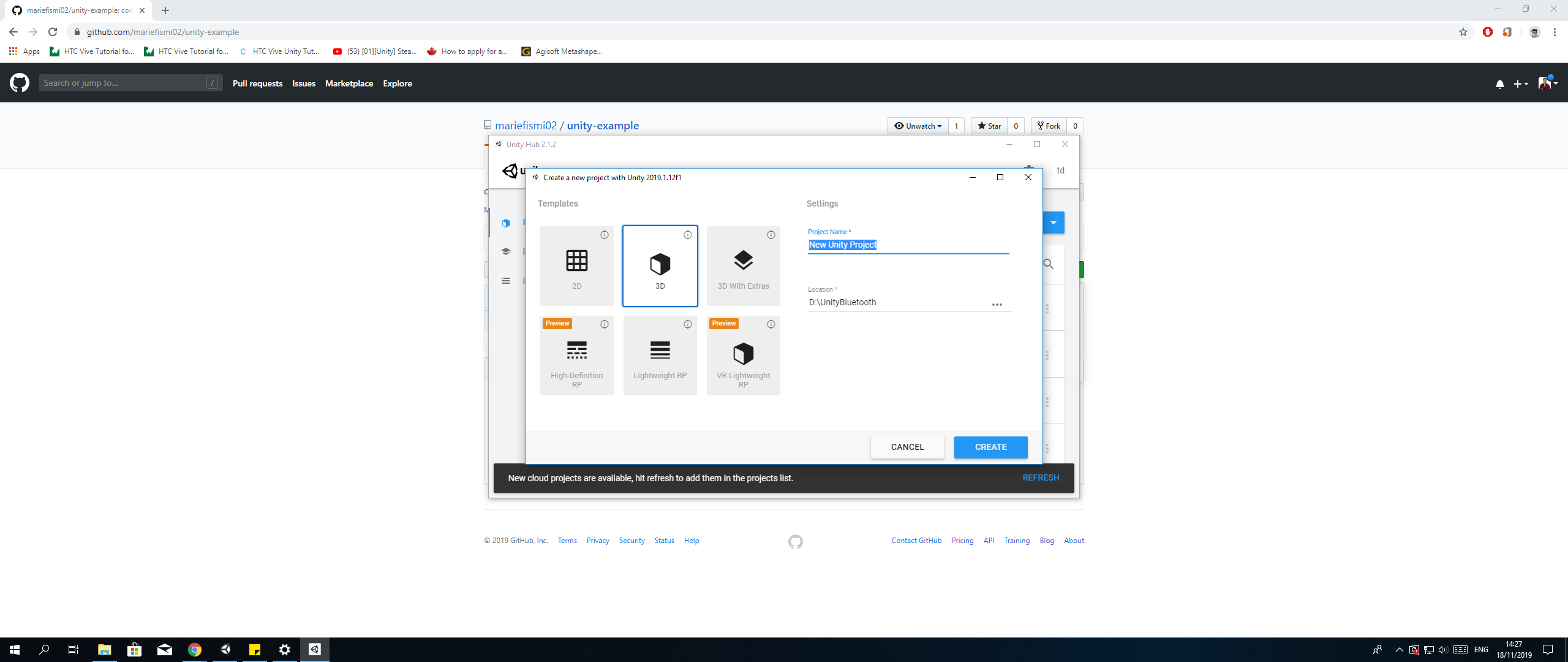
- Bukalah https://desktop.github.com/ dan download GitHub Desktop. Software ini berfungsi untuk mempermudah kontrol terhadap project dan mengintegrasikannya dengan GitHub. Bisa menggunakan software lain, seperti SourceTree atau GitKraken. Kemudian, install software tersebut.

-
Bukalah GitHub Desktop.
-
Pada pojok kiri atas, pilih menu File, lalu Clone repository….
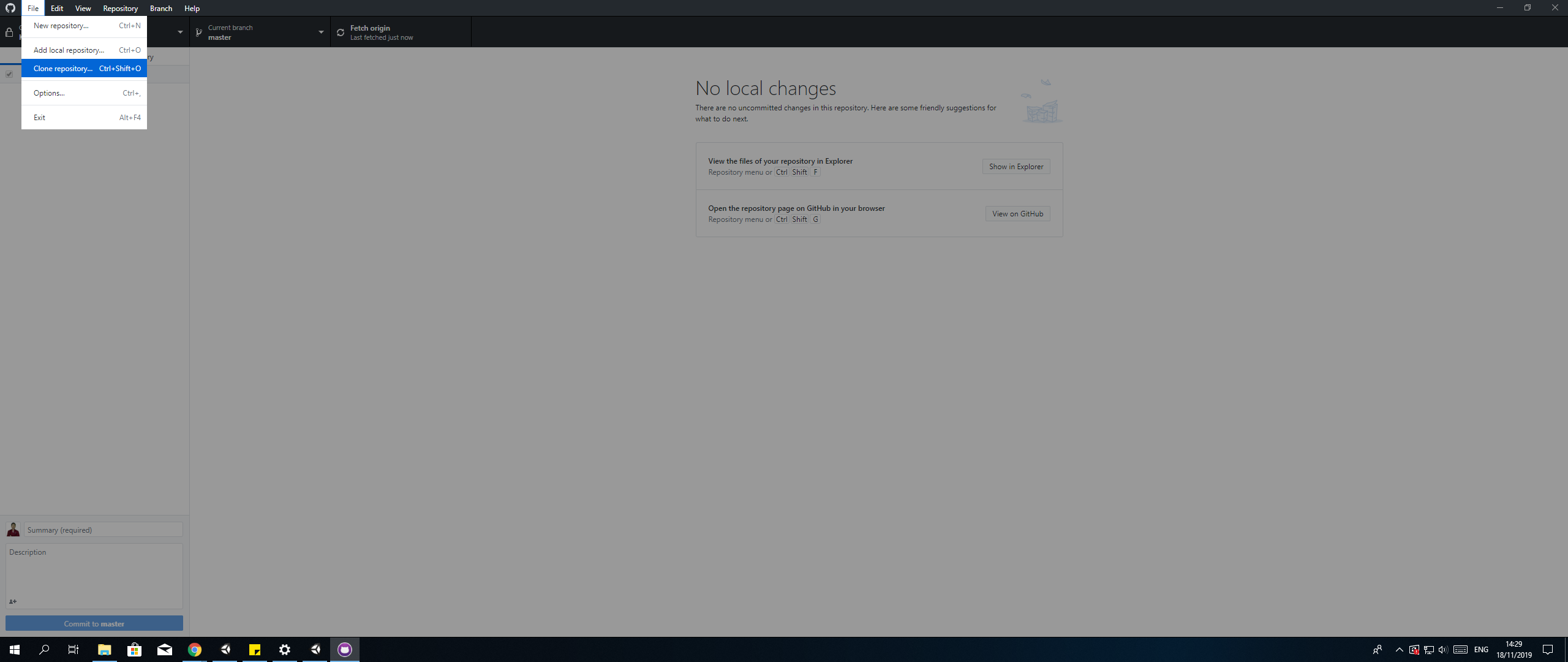
- Kemudian, login menggunakan akun repository yang sudah kita buat sebelumnya.
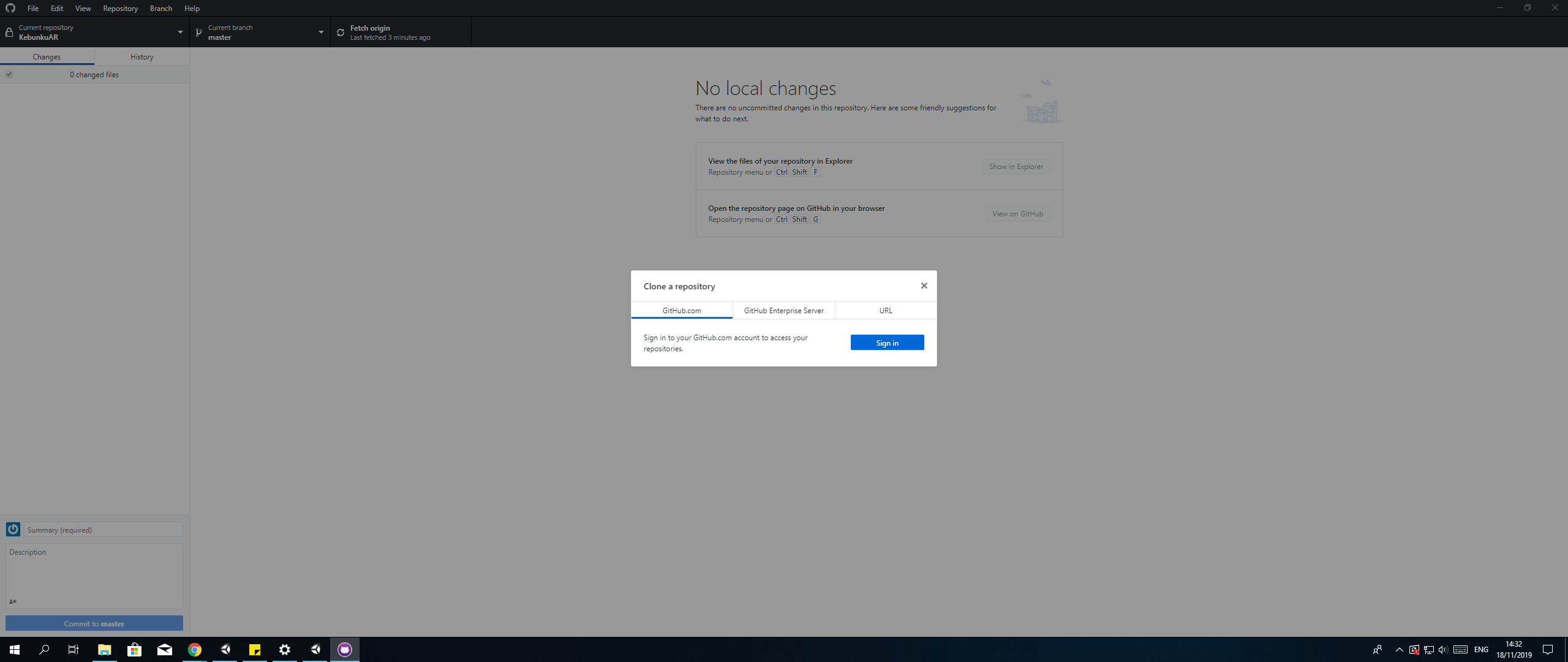
- Pilihlah repository yang sudah dibuat, atau masukkan URL yang sudah di-copy sebelumnya pada tab URL. Lalu, tekan Clone. Tunggu hingga proses cloning selesai.
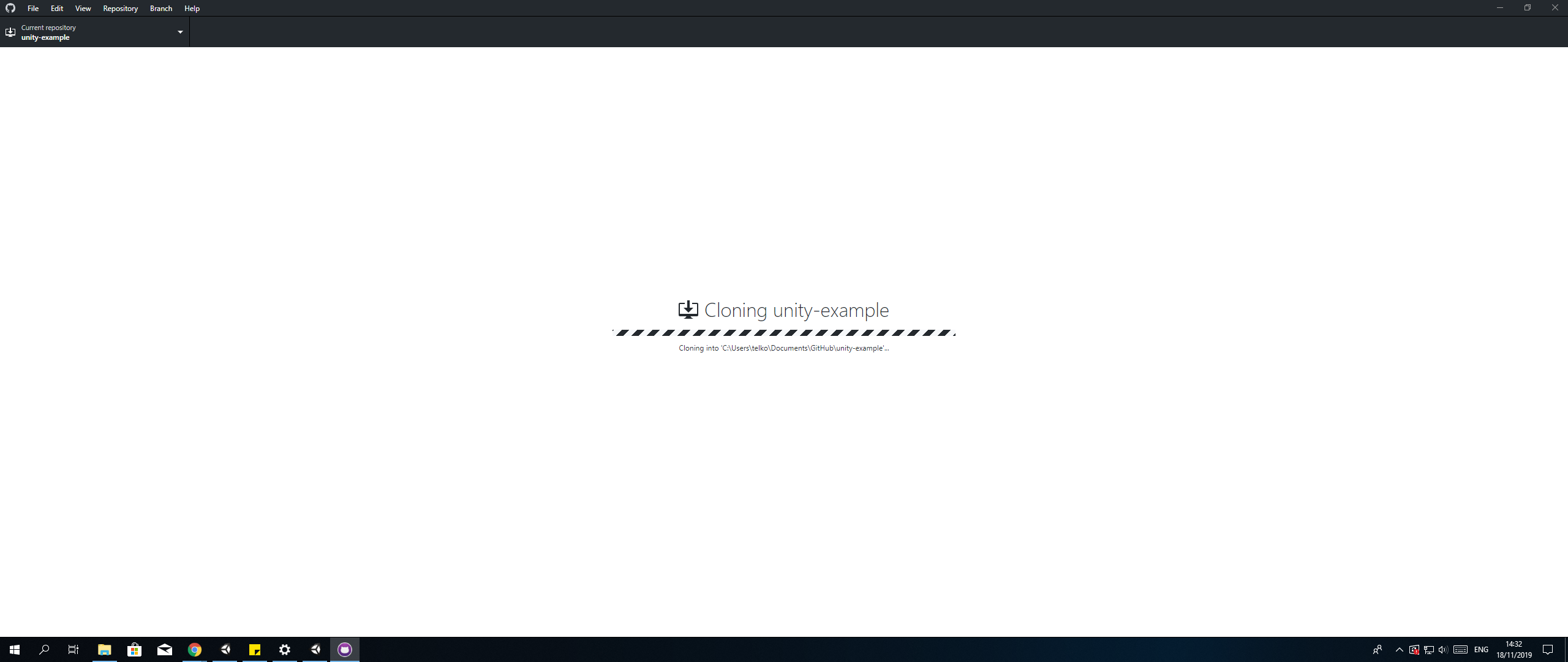
- Masuk ke directory dimana project Unity diletakkan. Kemudian, copy semua file/folder pada folder tersebut.
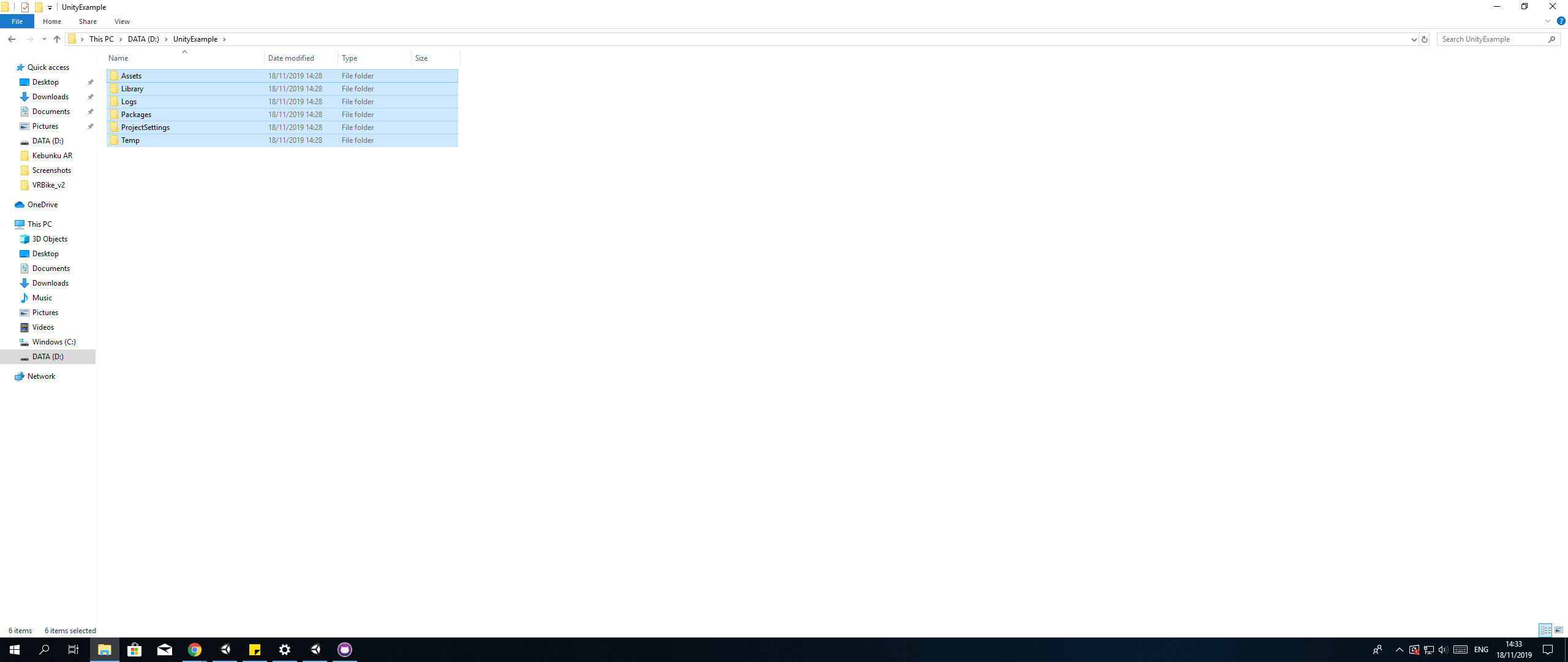
- Masuk ke folder Documents\GitHub pada Drive C. Paste kan semua file/folder yang sudah di-copy ke dalam folder repository yang sudah kita clone.
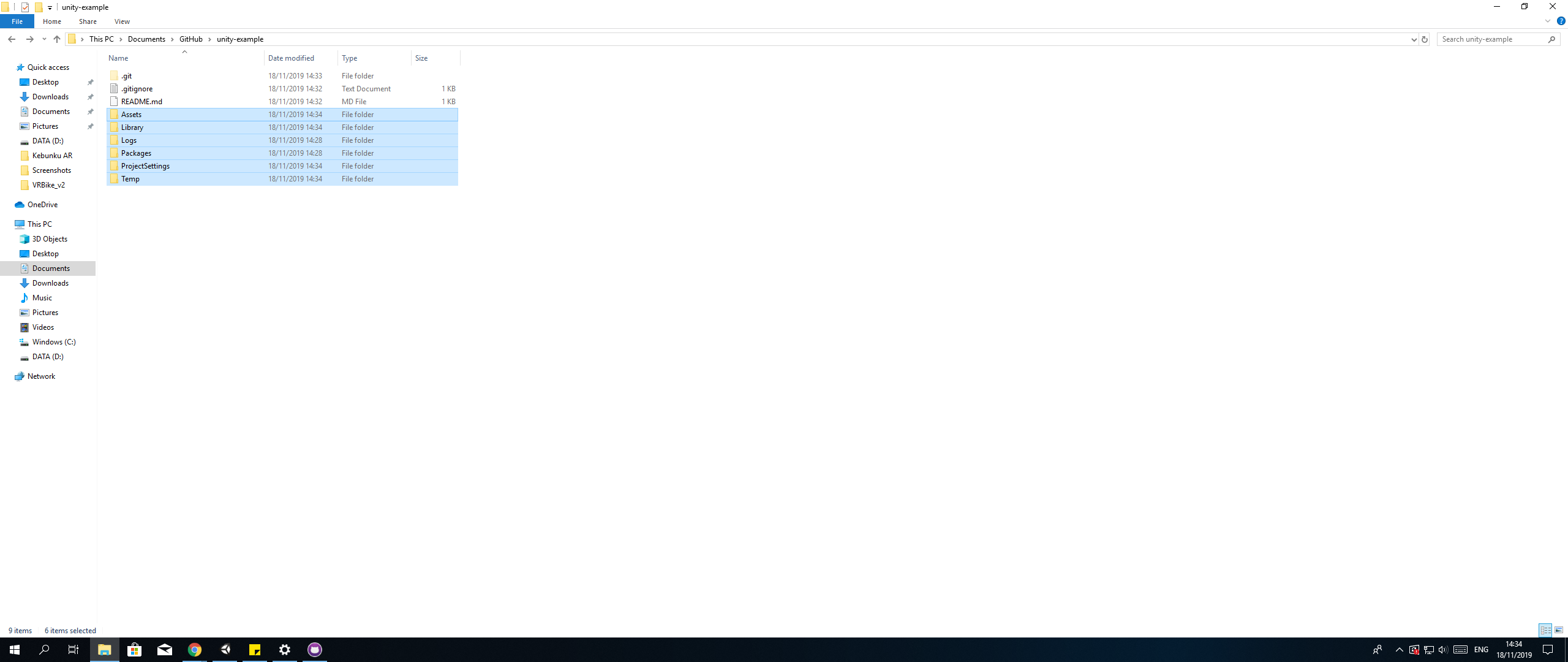
- Kembali ke GitHub Desktop, akan ada informasi bahwa ada file-file baru yang telah ditambahkan pada folder repository. Ini akan terjadi setiap kali kita menambahkan file baru atau mengubah file yang sudah ada pada folder tersebut.
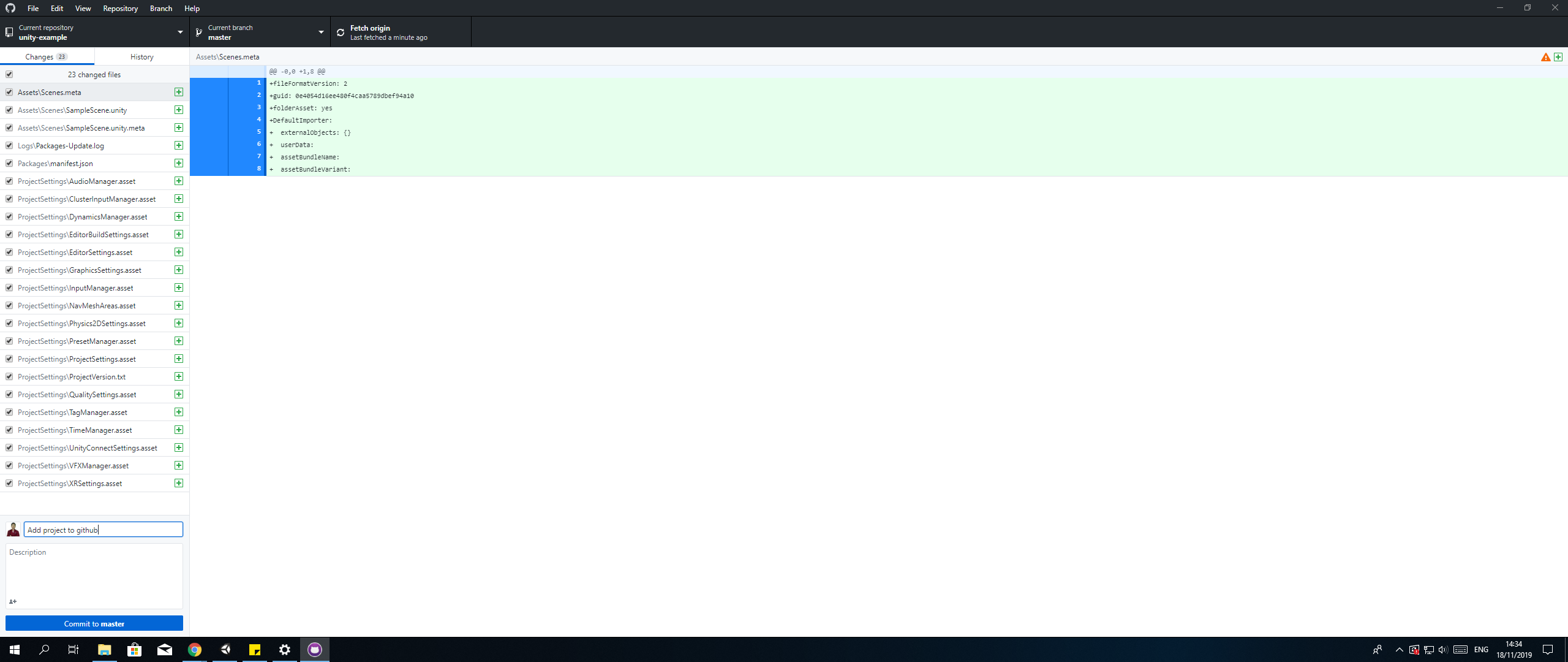
-
Isilah commit message dan description sesuai kebutuhan. Lalu, Commit to master agar semua file pindah ke commit staging area.
-
Jika kamu membuka kembali repository pada browser, project masih sama seperti sebelumnya. Untuk mengatasinya, kamu perlu mem-push-nya terlebih dahulu. Tekan Push origin pada GitHub Desktop. Tunggulah beberapa saat hingga proses push selesai.
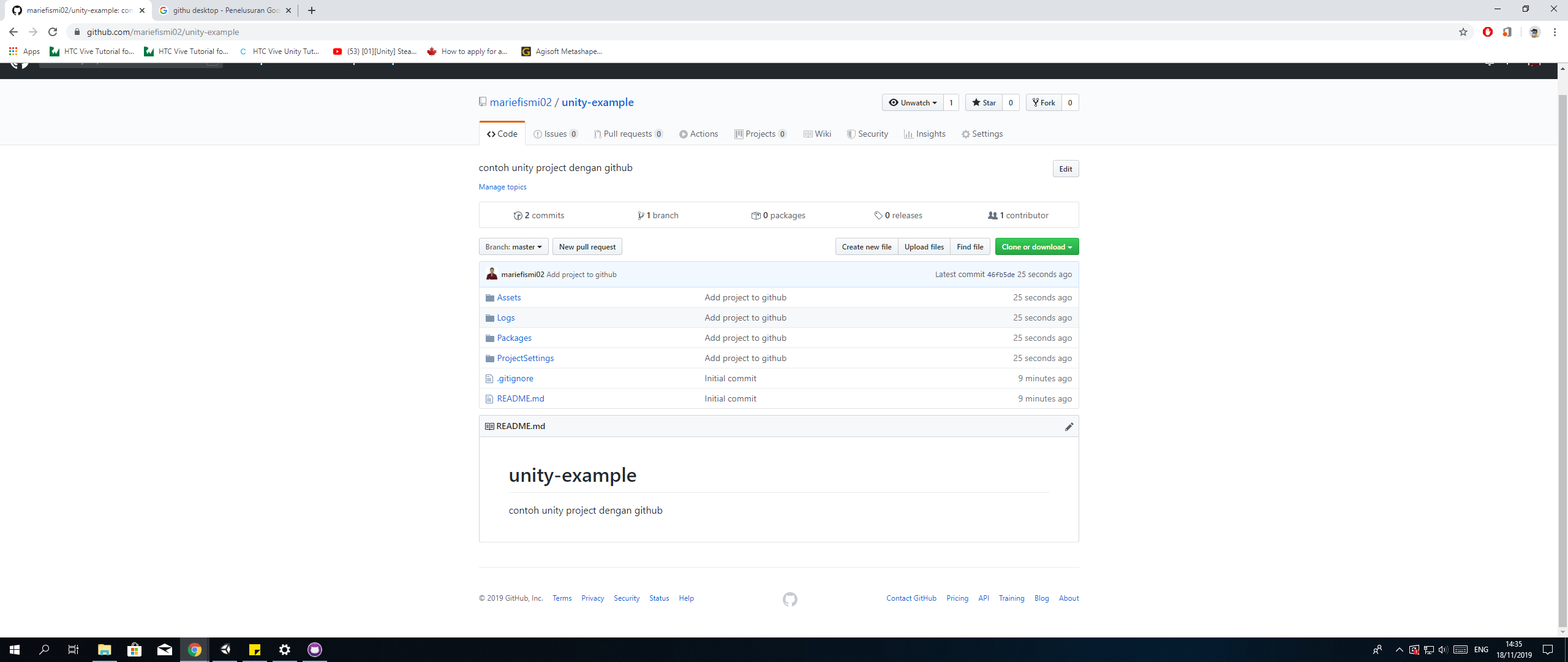
-
Jika kembali ke browser, akan ada file yang sudah ditambahkan sebelumnya di repository.
-
Agar project selalu terkontrol, selanjutnya kamu harus selalu membuka project Unity yang ada pada folder repository tersebut. Lakukan hal yang sama seperti sebelumnya (No 14–16) setiap kali melakukan perubahan untuk memperbarui repository.
Sebenarnya, Unity sendiri mempunya fitur built-in collaboration, tetapi fitur ini masih banyak kelemahan, seperti sering terjadinya conflict, setup yang cukup merepotkan, dan keterbatasan jumlah project yang bisa menggunakan fitur ini secara free. Dengan menggunakan cara di atas kamu bisa lebih mudah untuk collaboration work pada project Unity. Kamu bisa melakukan cara yang hampir sama jika ingin menerapkannya pada project GitLab, BitBucket, atau layanan berbasis git lainnya.
Jika ada yang ingin ditanyakan silahkan lakukan dikolom komentar.
